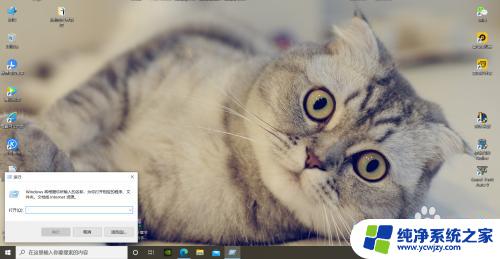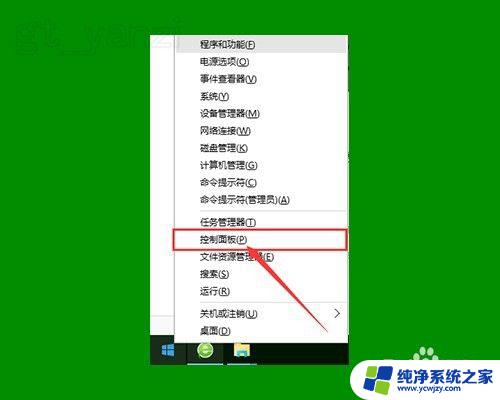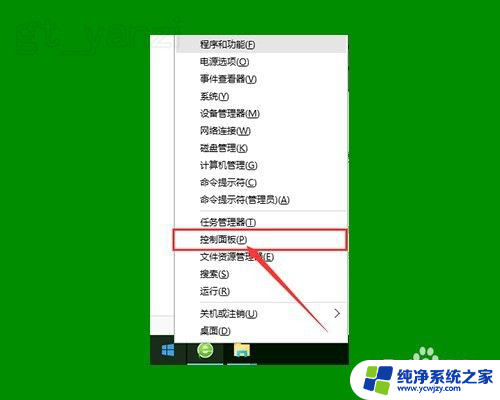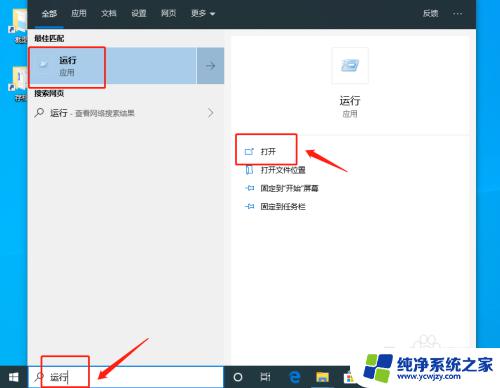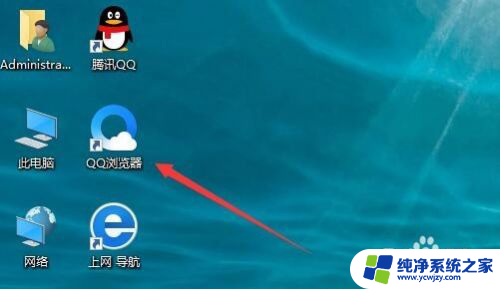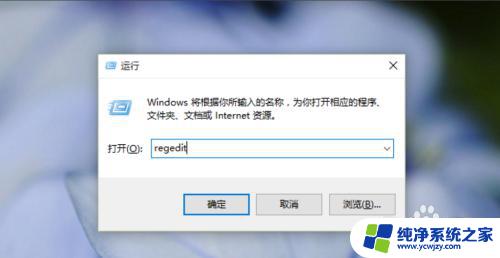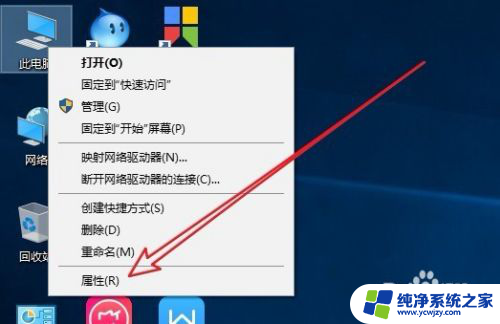win10系统怎样去掉图片马赛克
更新时间:2024-04-14 09:42:12作者:yang
在使用Win10系统时,有时候我们会遇到桌面背景出现马赛克图案的情况,这不仅影响美观,还会影响用户的使用体验,如何去掉Win10桌面背景的马赛克呢?下面就为大家介绍一些解决方法。
操作方法:
1.在桌面右击,在弹出的菜单栏中选择“显示设置”按钮。
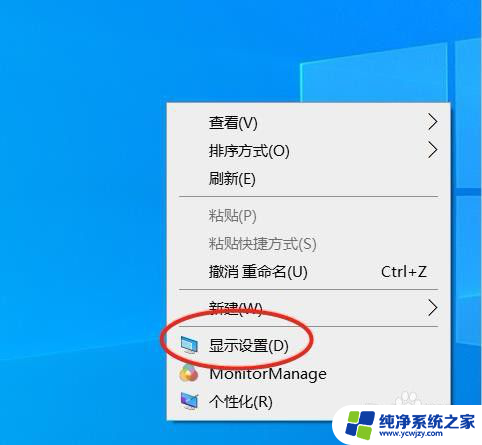
2.在“显示设置”面板中,选择“夜间模式设置”按钮。
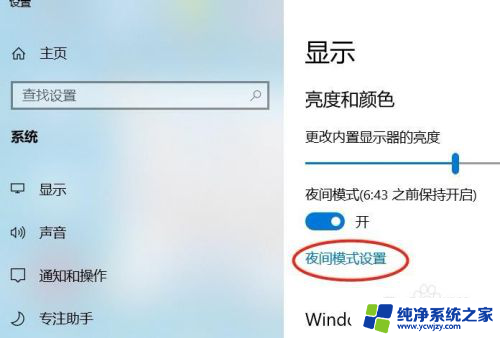
3.在“夜间模式设置”面板中,将“在指定时间内开启夜间模式”前的选框中点击。切换至“关”的状态。
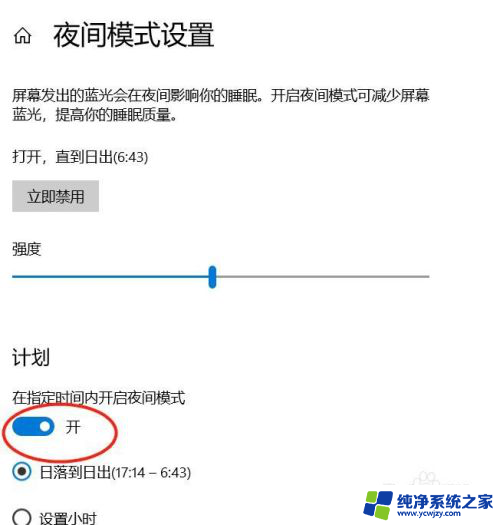
4.此步骤还可以在“夜间模式设置”面板中,选择“立即禁用”按钮。
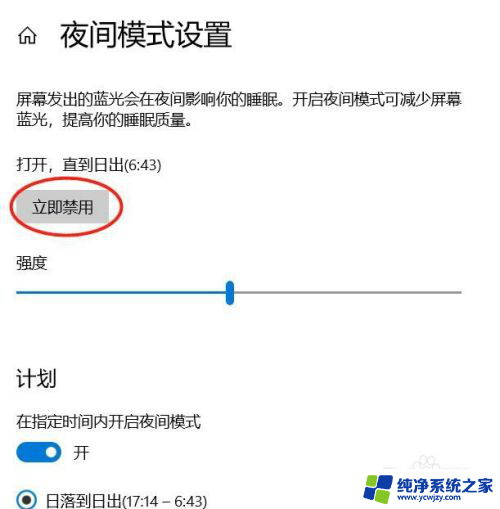
5.第3、4两步,还可以精简成一步。即在上一级的“显示设置”面板中,在“夜间模式”前的选框中点击,切换至“关”的状态。
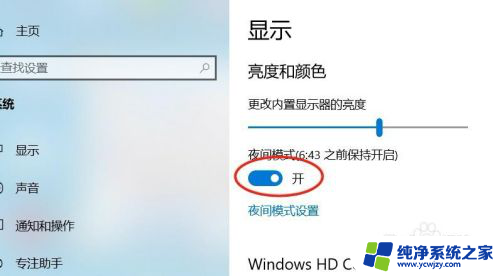
6.通过以上第3/4/5步骤中的任何一步,即可切换夜间模式状态。再看桌面则回复正常显示。

以上就是win10系统怎样去掉图片马赛克的全部内容,还有不懂得用户就可以根据小编的方法来操作吧,希望能够帮助到大家。